ai应该怎样把图片转矢量图
本文章演示机型:戴尔-成就5890,适用系统:windows10家庭版,软件版本:Illustrator 2021;
在ai中将图片放大,会发现图片变得模糊了,选择工具箱中的【选择工具】,选中需要转为矢量图的照片,在右侧出现的【快速操作】选项中点击【图像描摹】,在打开的选项中选择【低保真度照片】,等待软件自动完成修改,然后点击【快速操作】下的【扩展】;
选择工具箱中的【直接选择工具】,可对矢量图形的锚点进行编辑,选择【重新着色】,在【重新着色图稿】界面,可以对矢量图中指定的颜色进行替换、修改,右键单击选择【取消编组】,点击底色边框后直接按【Delete】键删除,最后用【选择工具】框选所有图形,调整图形大小即可;
本期文章就到这里,感谢阅读 。
怎么把照片导入ai里成为矢量图形1、AI打开图片,然后选中图片 。
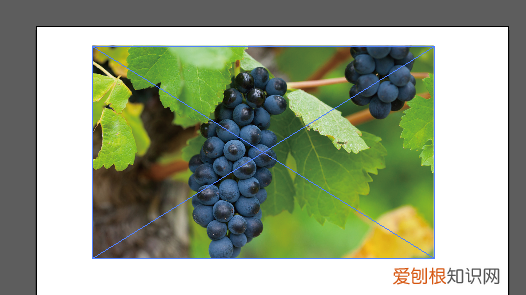
文章插图
2、刚导入图片后,放到是可以看到像素的 。

文章插图
3、选中图片后点击图像描摹中的高保真度照片 。
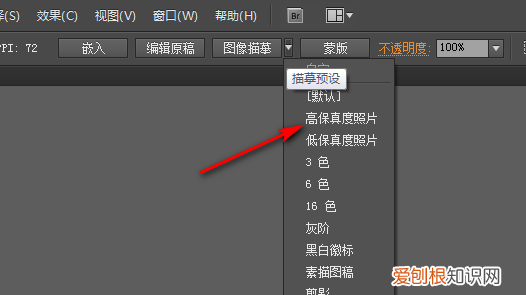
文章插图
4、点击图像描摹中的高保真度照片后,图片就转换为矢量图了 。
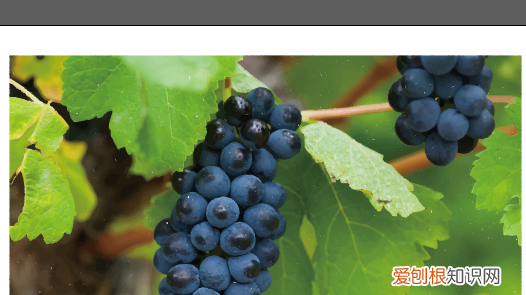
文章插图
5、放大就可以看到已经没有像素,而是有色块组成了 。
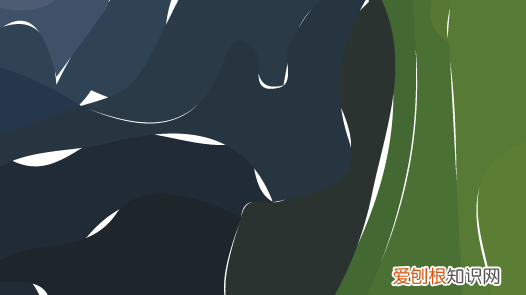
文章插图
ai中如何将位图转化为矢量图1.首先在AI中打开要变成矢量图的图片;

文章插图
【ai应该怎样把转矢量图,怎么把照片导入ai里成为矢量图形】2.鼠标左键选中图片,然后找到软件上方控制面板中的实时描摹,在实时描摹右边有个三角形;
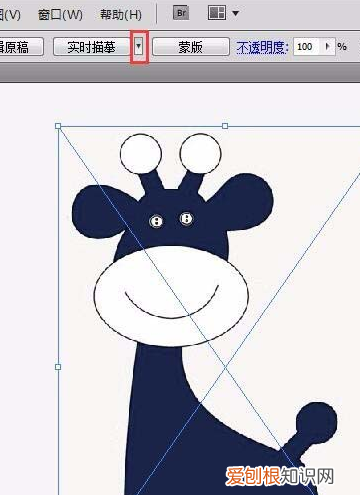
文章插图
3.点击实时描摹右边的三角形,在弹出的下拉菜单中选择简单描摹;
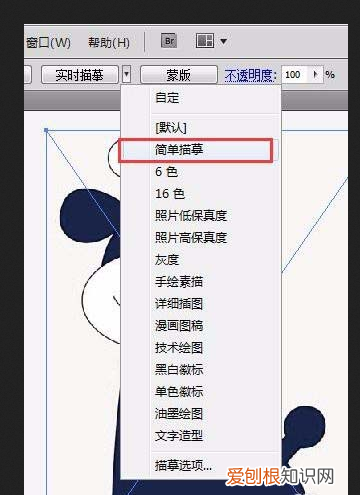
文章插图
4.在图片变成黑白色之后,点击扩展;
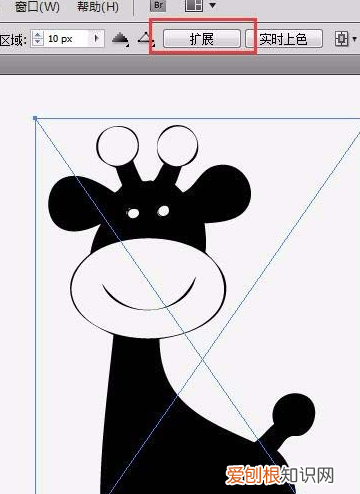
文章插图
5.此时图片会扩展成为一个单色黑的矢量图片;

文章插图
6.之后在颜色面板右上角的菜单中选择RGB或CMYK模式,填充任意色值达到满意效果,位图转矢量图完成 。
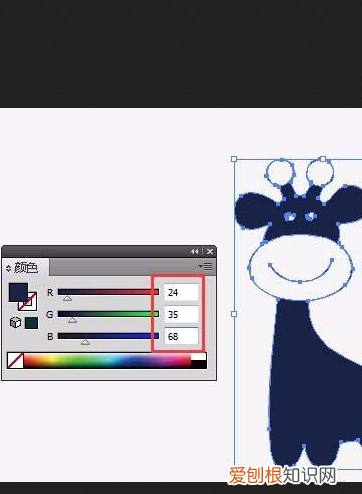
文章插图
ai里怎么把jpg转换成矢量图操作办法如下:
1:顺序点:文件--置入:弹出的对话框中,选中目标图片,把图片置入 。
2:图片是白色底的,我们要把图片中的黑色圈与圈里面的R字给抠出来使用 。那么,我们就要把该图片转为矢量图 。选择工具点下图片,选中图片
3:操作界面上方这里显示出属性栏;我们在“图像描摹”右侧的下拉按钮这里点击下,在弹出的菜单中点:低保真度照片
4:然后,再点击“图像描摹”右侧的“扩展”;这时,图片转为矢量图,图中的黑色圈与R字显示出路径与锚点 。本步骤第二张图所示 。
5:鼠标双击图片;然后,鼠标点击白色部分,填充颜色这里的色块变成了白色;接着,按下DELETE键,删除白色部分;黑色圈外围的白色部分删除掉了,接着,删除圈内的白色部分和R字里面的白色部分 。鼠标再点下圈内白色部分,然后,再按下SHIFT键,再选中黑色圈 。这两部分都选中 。
推荐阅读
- 我是来拯救你的下一句怎么说
- word空心加粗怎么弄,空心字体应该怎么设置
- ai蒙版应该怎样才能用,ai渐变剪切蒙版怎么用
- CAD迷你看图怎么用,Ai要怎样才可以画出波浪线
- 一甜相机怎么p图,一甜相机如何抠图到另一张图
- 防溺水七个不,防溺水七不三会
- ps怎么设置参考线,PS要如何拉取参考线
- PS插件应该如何才可以安装
- 虹桥到浦东要多久时间,上海虹桥高铁站到浦东机场要多久


